Windows Movie Maker: Τρόπος περικοπής βίντεο στο Windows Movie Maker
Ένα από τα προϊόντα που κατασκευάζει η Microsoft είναι το Windows Movie Maker. Αυτό το εργαλείο είναι επίσης γνωστό ως Windows Live Movie Maker. Ένα δωρεάν και εξαιρετικό πρόγραμμα επεξεργασίας βίντεο επιτρέπει στους χρήστες να είναι άμεσοι δημιουργοί ταινιών με μόνο εικόνες και βίντεο. Εκτός από αυτό, το Windows Movie Maker θα σας επιτρέψει να κάνετε βελτιώσεις στο αρχείο σας περικόπτοντας ή τοποθετώντας ηχητικά εφέ και φίλτρα. Επομένως, αν θέλετε να μάθετε πώς να κόψετε βίντεο στο Windows Live Movie Maker, καλύτερα να δείτε την προσέγγιση τριών βημάτων παρακάτω.
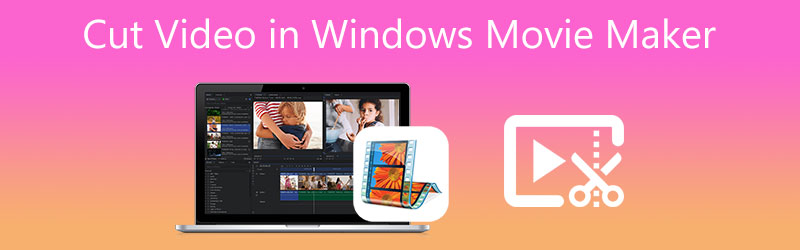
- Μέρος 1. Πώς να κόψετε βίντεο στο Windows Movie Maker
- Μέρος 2. Πώς να κόψετε βίντεο σε Mac/Windows
- Μέρος 3. Διάγραμμα σύγκρισης
- Μέρος 4. Συχνές ερωτήσεις σχετικά με τον τρόπο αποκοπής βίντεο στο Windows Movie Maker
Μέρος 1. Πώς να κόψετε βίντεο στο Windows Movie Maker
Χαρακτηριστικά του Windows Movie Maker:
- Διαθέτει μεγάλο αριθμό κομματιών ήχου για να διαλέξετε.
- Εναλλακτικές λύσεις για ειδικά εφέ.
- Αλλάζει τον τίτλο κατά κάποιο τρόπο.
- Έχει μια μουσική αφήγηση.
- Εξασφαλισμένος.
Πλεονεκτήματα του Windows Movie Maker:
- Είναι απλό.
- Υπάρχουν περισσότερα από 130 εφέ, κινούμενα σχέδια, τίτλοι και τίτλοι για να διαλέξετε.
- Μπορείτε να το κατεβάσετε δωρεάν σε οποιοδήποτε λειτουργικό σύστημα Windows.
Μειονεκτήματα του Windows Movie Maker:
- Είναι επιρρεπές σε συντριβή και επομένως είναι ακατάλληλο για εξελιγμένους χρήστες με οποιονδήποτε τρόπο.
- Δεν έχει άπειρο αριθμό κομματιών ήχου και βίντεο και μπορεί να παίξει μόνο ένα κομμάτι τη φορά.
Πώς να κόψετε ένα βίντεο με το Windows Movie Maker
Εάν θέλετε να μάθετε πώς να κόβετε ένα βίντεο στο Windows Live Movie Maker και σας είναι λίγο δύσκολο να πλοηγηθείτε, μπορείτε να ανατρέξετε σε έναν οδηγό.
Βήμα 1: Εκτελέστε το Windows Movie Maker στη συσκευή σας και ανεβάστε το βίντεο κλιπ σας στη συσκευή Χρονοδιάγραμμα. Στη συνέχεια, πατήστε το Επεξεργασία καρτέλα και αναζητήστε το Εργαλείο περικοπής.
Βήμα 2: Μετά από αυτό, μπορείτε τώρα να δηλώσετε το Αρχή και Τέλος φορές του βίντεο κλιπ σας.
Βήμα 3: Μόλις ολοκληρώσετε τη ρύθμιση του έναρξη και τέλος του εγγεγραμμένου βίντεο ώρα, μη διστάσετε να κάνετε κλικ στο Αποθήκευση περικοπής κουμπί. Βρίσκεται στην επάνω δεξιά οθόνη για να αποθηκεύσετε το περικομμένο βίντεο ως νέο αρχείο. Τέλος, κάντε κλικ στο Σπίτι καρτέλα και πατήστε το Αποθήκευση ταινίας.
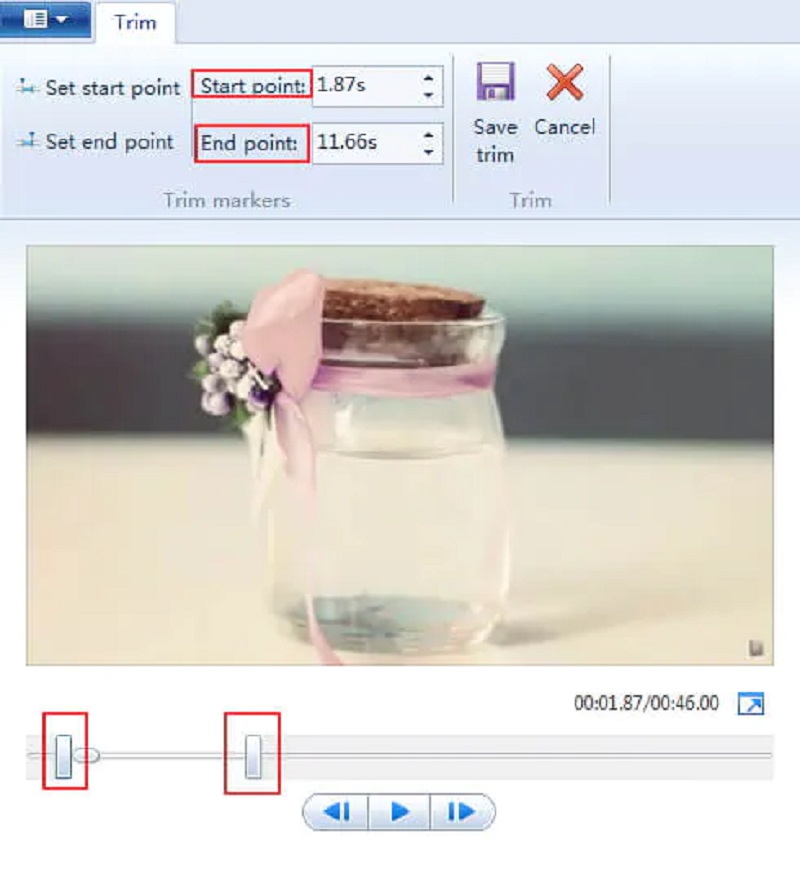
Μέρος 2. Πώς να κόψετε βίντεο σε Mac/Windows
Μπορείτε να χρησιμοποιήσετε το Μετατροπέας βίντεο Vidmore ως εναλλακτικό εργαλείο που θα σας βοηθήσει να κόψετε τα βίντεο κλιπ σας. Είναι ένα πολύ ευέλικτο εργαλείο που θα σας βοηθήσει να κάνετε το περιεχόμενο ήχου, βίντεο και εικόνας σας πιο ελκυστικό για το ευρύ κοινό. Το Vidmore έρχεται με προεγκατεστημένο ένα διαισθητικό περιβάλλον εργασίας χρήστη. Το πρόγραμμα δίνει τη δυνατότητα σε οποιονδήποτε χρήστη, αρχάριο ή ελίτ, να επεξεργάζεται και να τροποποιεί τα αγαπημένα του αρχεία χωρίς δυσκολία. Πέρα από αυτό, μπορείτε να επεξεργαστείτε οποιοδήποτε είδος αρχείου, συμπεριλαμβανομένων βίντεο, εικόνων και κομματιών ήχου. Σας δίνει επίσης τη δυνατότητα να δημιουργήσετε νέα αρχεία. Αυτή η εφαρμογή είναι πιο ελκυστική για τους χρήστες ως προς την ικανότητά της να προσαρμόζεται σε οποιοδήποτε είδος αρχείου πολυμέσων στο οποίο μπορεί να εργάζονται. Κάτι άλλο, δεν θα είστε προβληματικοί όταν πρόκειται για εγκατάσταση στη συσκευή που έχετε, επειδή λειτουργεί και σε Windows και Mac. Τέλος, εκτιμά τον χρόνο των πελατών, επειδή κατασκευάστηκε για να μετατρέπει γρήγορα όποιον τύπο αρχείου έχετε.
Ειδικά χαρακτηριστικά:
- Μπορεί να μετατρέψει φωτογραφίες ή ταινίες σε εξελιγμένες φωτογραφίες.
- Μπορεί να μεταφέρει και να μετατρέπει αρχεία βίντεο και ήχου σε 200 διαφορετικές μορφές.
- Μπορεί να διατηρήσει την ποιότητα βίντεο σε αναλύσεις έως και 1080p HD, 4k και 8k.
- Σας επιτρέπει να δημιουργείτε κολάζ φωτογραφιών και βίντεο.
Πλεονεκτήματα:
- Μετατρέψτε ταινίες 4K με ένα μόνο κλικ σε άλλη μορφή ή φορητή συσκευή.
- Υποστήριξη για μια μεγάλη ποικιλία μορφών βίντεο και ήχου, συμπεριλαμβανομένων των AVI, MP4 και MOV.
- Διατηρεί την ποιότητα του αρχείου σε καλή κατάσταση.
Μειονεκτήματα:
- Δεν μπορείτε να το εγκαταστήσετε σε φορητή συσκευή.
Εάν βρήκατε το Vidmore Video Converter ως ένα βολικό εργαλείο για να σας βοηθήσει να περικόψετε τα βίντεο κλιπ σας, πρέπει να ρίξετε μια ματιά σε αυτά τα τέσσερα απλά βήματα.
Βήμα 1: Κάντε λήψη των εναλλακτικών του Windows Movie Maker
Εγκαταστήστε το πρόγραμμα εκκίνησης Vidmore Video Converter μετά τη λήψη του. Επιλέξτε το κατάλληλο Κατεβάστε κουμπί για τη συσκευή σας από το αναπτυσσόμενο μενού. Μετά από αυτό, θα πρέπει να εγκαταστήσετε το πρόγραμμα εκκίνησης του εργαλείου και στη συνέχεια να περιμένετε να αρχίσει να λειτουργεί.
Βήμα 2: Ανεβάστε το βίντεο κλιπ στο εργαλείο
Κάνοντας κλικ στο Πρόσθεσε αρχεία στην επάνω αριστερή γωνία του κύριου παραθύρου του πίνακα εργαλείων, μπορείτε να ξεκινήσετε τη μεταφόρτωση του εγγεγραμμένου βίντεο που θέλετε να επεξεργαστείτε. Για να προσθέσετε περισσότερα στοιχεία, μπορείτε επίσης να χρησιμοποιήσετε το Συν σύμβολο, το οποίο θα σας δείξει στο κάτω μέρος της Γραμμής χρόνου.

Βήμα 3: Προχωρήστε στο τμήμα κοπής
Για να τροποποιήσετε το βίντεο κλιπ αφού μεταφορτωθεί επιτυχώς στη διεπαφή, επιλέξτε το Ψαλιδίζω σύμβολο στη μικρογραφία του βίντεο. Όταν κάνετε κλικ στο εικονίδιο, θα ανοίξει ένα νέο παράθυρο. Πρέπει να εισαγάγετε την ώρα έναρξης και λήξης του βίντεο κλιπ σας για επεξεργασία. Τα ρυθμιστικά είναι ένα ακόμη εργαλείο για την επεξεργασία βίντεο που έχει ληφθεί. Μπορείτε να αλλάξετε τη διάρκεια της ταινίας σύροντας το ρυθμιστικό που είναι συνδεδεμένο σε αυτήν. Μόλις τελειώσετε, κάντε κλικ στο Σώσει κουμπί.
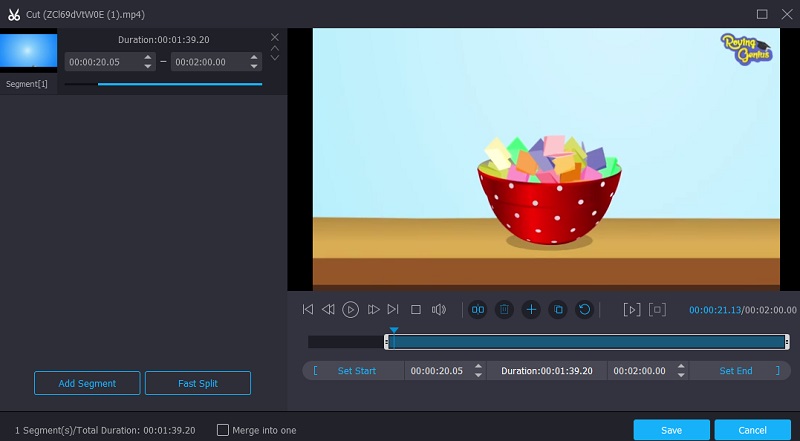
Βήμα 4: Αποθηκεύστε το περικομμένο βίντεο
Μόλις ολοκληρώσετε την αποκοπή του βίντεο κλιπ σας, μπορείτε να κάνετε κλικ στο Μετατροπή όλων κουμπί στην κάτω δεξιά γωνία του Timeline για να τα μετατρέψετε όλα ταυτόχρονα.
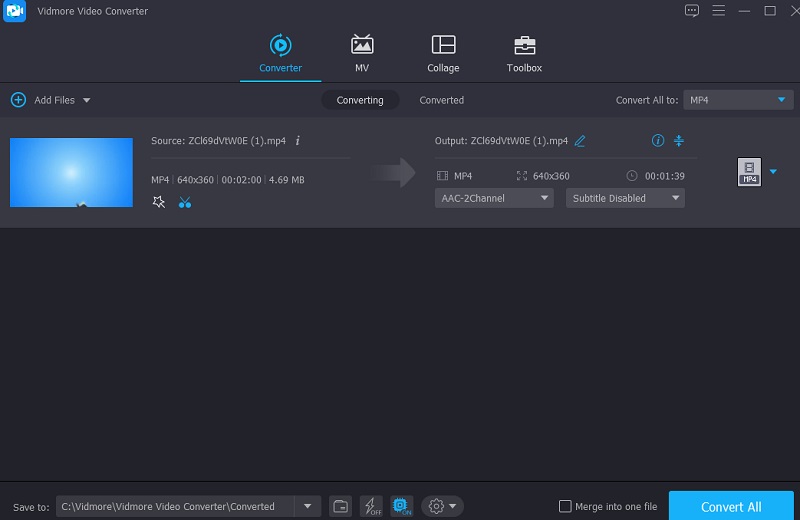
Μέρος 3. Διάγραμμα σύγκρισης
Ένα γράφημα σύγκρισης εδώ θα σας δείξει πού διαφέρουν και μοιάζουν το Vidmore Video Converter και το Windows Movie Maker.
- Χαρακτηριστικά
- Συμβατό με Windows και Mac
- Πλούσια εργαλεία επεξεργασίας
- Υποστηρίζει πολλές μορφές αρχείων
- Φιλική διεπαφή
| Windows Movie Maker | Μετατροπέας βίντεο Vidmore |
Μέρος 4. Συχνές ερωτήσεις σχετικά με τον τρόπο αποκοπής βίντεο στο Windows Movie Maker
Υπάρχει υδατογράφημα στο Movie Maker 10;
Τα καλά νέα είναι ότι το Windows Movie Maker δεν περιέχει υδατογραφήματα.
Ποιος ήταν ο λόγος της διακοπής του Movie Maker;
Η Microsoft δεν ήθελε πλέον να επωμίζεται τα έξοδα συντήρησης και υποστήριξης των παλιών εφαρμογών Win32 που περιλαμβάνονταν προηγουμένως στη σουίτα Live. Ως εκ τούτου, αποφάσισε να διακόψει την υποστήριξή τους.
Μπορώ να περικόψω το αρχείο βίντεο MKV στο Windows Movie Maker;
Το MKV είναι επίσης γνωστό ως Matroska. Αυτό το αρχείο χρησιμοποιείται για την αποθήκευση περιεχομένων πολυμέσων, όπως ταινίες, κινηματογραφικά βίντεο και βιντεολόγια. Ωστόσο, το Windows Movie Maker δεν υποστηρίζει αυτόν τον τύπο αρχείου. Μπορείτε όμως να χρησιμοποιήσετε το εναλλακτικό πρόγραμμα επεξεργασίας βίντεο, το Vidmore Video Converter.
συμπέρασμα
Το Windows Movie Maker είναι μια εξαιρετική πλατφόρμα για να σας βοηθήσει με την παραγωγή βίντεο. Αναμφίβολα η παραπάνω ανάρτηση σε βοήθησε πώς να περικόψετε ένα βίντεο με το Windows Movie Maker. Χρησιμοποιήστε τα τρία παραπάνω βήματα για να σας βοηθήσουν να πλοηγηθείτε στο εργαλείο. Ωστόσο, το Windows Movie Maker δεν είναι κατάλληλο για αρχάριους. Με αυτό, χρησιμοποιήστε την εναλλακτική, που είναι το Vidmore Video Converter.


